NEWS
GUIDA DI UTENTE
News Impact, è come si denomina il modulo
affezionato alla classificazione, ricerca, immagazzinamento, edizione ed emissione di
notizie.
News Impact viene incluso già di serie quando
lei acquisisce Wit 2004.
News Impact è stato sviluppato per tutte
quegli utenti che devono amministrare documenti sonori relativo al
informazione di notizie, col fine di velocizzare l'elaborazione di suoi
informativi. Va dall'accoglienza, sviluppo del testo ,
registrazione fino alla classificazione ed immagazzinamento.
La gran novità è News Impact Player, senza dubbio, il
gran apporto di Lowe al mondo delle notizie, è
questo nuovo riproduttore che ci permetterà, velocizzerà e ci darà una notizia
prospettiva tecnica nel momento di emettere in diretto gli spazi informativi.
Con questo riproduttore si capisce come è possibile l'uso di fondi, intros in gran varietà e di forma molto rapida nei
informativi.
News Impact
può essere anche usato a parte dei nostri notiziari, per lo sviluppo di
magazines, ritrasmissioni sportive ed eventi di qualunque classe.
In questa guida andiamo a comprender il funzionamento di News
Impact ed andiamo
ad incominciare nominando i differenti moduli che lo comprendono ed un breve
descrizione di essi che dopo continueremo a vedere dettaglio a dettaglio. Ed una
piccolo chiarimento di termini.
News Impact
player: è un riproduttore indipendente,
con 100 cartucciere indipendenti che controlla oltre a forma avamposto
fondi musicali ed effetti speciali.
News Seeker: è il cercatore di notizie, noi
permette di applicare filtri e criteri per cercare tra le notizie che abbiamo
immagazzinate.
News Estilos: è dove crediamo gli stili, classificazioni che
applicheremo alle notizie.
News manager: dove diamo di dimissione le notizie che riceviamo. Il
classifichiamo, la redigiamo e la registriamo. Si realizzano anche qui i
modificazioni, edizioni o il ribasso delle stesse.
News impact
manager: è dove si credano, si modificano o
si mettono in malattia le suole che saranno cariche nel News Impact player.
News tag
import: ci permette di fare copie dei dati, testi dei
notizie e conservarli nel proprio archivio sonoro, come dare di dimissione,
importare archivi, per esempio archivi che riceviamo di altre stazioni radio di
radio, di news che contengano già tutta l'informazione
immagazzinata nel proprio archivio.
News configurazione: configurazioni tecniche di biglietti di suono e
direttivi di immagazzinamento.
Chiariamo a
continuazione i seguenti termini:
News: È l'insieme di tutti i
elementi che compongono una sola notizia individuale. È un'informazione, al
che abbiamo registrato o pubblicato un testo sonoro. Accompagnato dalle descrizioni
del redattore, le classificazioni e l'archivio sonoro. (Esempio: Presentazione
dell'ultima libro compilation di D. Andrés Catalayud"
Stile: sono le denominazioni create per classificare una News.
( Esempio: internazionale, economia, locale,
internacional.etc.)
Backs: quando usiamo questa parola noi
riferiamo alla musica di sottofondo che potrà essere per una new
o quando l'annunciatore sta parlando in diretto.
Suola
News Impact: È l'insieme di notizie,
introduzioni, jingles, fondi musicali che compongono un spazio informativo e
che saranno utilizzati nel news impact player.
Importante: Wit ammette archivi
midi, ma non dobbiamo utilizzarli, o utilizzandoli
bisogna tenere in conti che questi non possono mescolarsi tra sé. Per quello che è raccomandabile passarli a wave per ottenere un completo funzionamento dei
riproduttori.
1.CONFIGURACION
DI NEWS
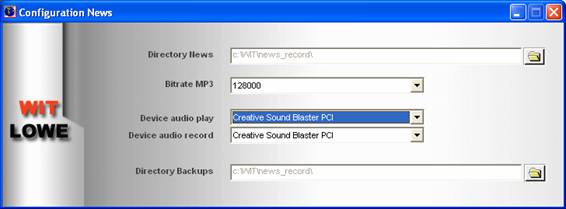
Su questo schermo è
dove si delineano i seguenti parametri:
Direttivo news: è dove si immagazzineranno i
archivi sonori che registriamo.
Bitrate MP3: è la qualità delle registrazioni con
quella che si fisseranno le news
Device Audio Play: è il biglietto per il che Lei
riprodurranno gli archivi sonori, quando stiamo consultando, creando,
registrando e pubblicando.
Device Audio Record: è il biglietto di suono che sarà
utilizzata come entrata di registrazione delle news.
Direttivo Backup: Cartelletta nella quale si immagazzineranno
le copie di sicurezza dei dati di alte e classificazione delle news.
2 MANTENIMENTO DI STILE
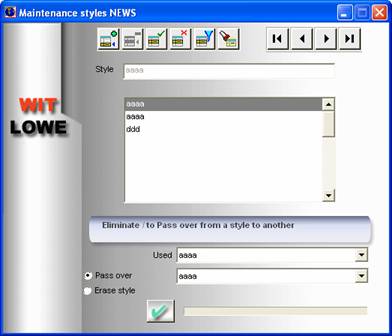
Prima di creare le news dobbiamo
definire gli stili che applicheremo alle news e che
poi ci serviranno per una rapida ricerca dalle stessa. Dare creare
quanti stili necessitiamo per una corretta e precisa classificazione.
Dobbiamo tenere in conto che ad ogni notizia potremo
assegnargli contemporaneamente 5 stili.
Su questo schermo possiamo creare, modificare o eliminare un
stile.
Esempio di stili di news
potrebbero essere :
nazionale, locale, economia, libri, flash. etc.
3 NEWS MANAGER
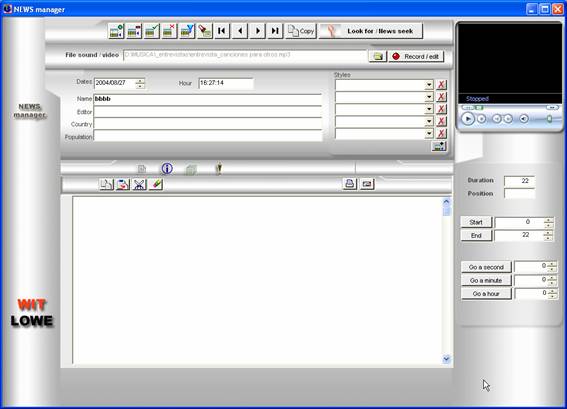
Questo è lo schermo principale di News
Qui Impact, è dove diamo di dimissione, modifichiamo,
registriamo e pubblichiamo le notizie.
Per dare in primo luogo di dimissione una News
premeremo il bottone + e di seguito riempiremo i dati e stili.
Data
Ora
Nome di
la new
Redattore
Paese
Popolazione
Archivio: è la rotta dove si trova quello
archivio di suono se già è registrato, se non lo sta quando premiamo il bottone record/edit possiamo registrarlo e questo campo Lei
completerà automaticamente.
New testo: è il testo corpo della notizia.
Descrizione: relazionata con la new.
Documentazione: relazionata con la new.
Contatti: relazionati con la new.
Record / edit: Questo bottone ci porta all'editore
incisore di audio, se la new non dispone di archivio
registrato qui possiamo registrarlo direttamente ed automaticamente ce lo conserverà in
la cartelletta che abbiamo specificato in configurazione generale, e ci completerà
automaticamente il campo della rotta di archivio della new.
Se l'archivio già è registrato, potremo pubblicarlo o tornerà registrare su lui. ( Più informazione in Record news)
Bottone
Cartelletta, di fianco a rotta archivio e record / edit ):
Se amiamo associare già alla new un archivio incisione,
da qui selezioniamo la sua ubicazione.
Riproduttore possiamo ascoltare qui l'archivio
sonoro della new, sarà riprodotto nel biglietto di
suono selezionata in configurazione di news.
Bottone
Inizio: Qui
selezioniamo in che momento dell'archivio si prodursi la riproduzione della news, per quello che non è necessario pubblicare l'archivio con lui
che c'eviteremo molto tempo. Perché di un stesso archivio potremo creare
differente news, con totale rapidità.
Bottone Fine
: Segna il momento in cui finirà la riproduzione della New.
Andare al minuto: C'è da un minuto dell'archivio
sonoro che dopo potremo segnare come inizio o fine.
Andare al secondo: C'è da un secondo dell'archivio
sonoro che dopo potremo segnare come inizio o fine.
Andare all'ora: C'è da un'ora dell'archivio
sonoro che dopo potremo segnare come inizio o fine.
Cercare News / Seek: ci porta allo schermo che noi
permette di filtrare e selezionare un o un gruppo di notizie, per la sua localizzazione
di forma rapida. ( più informazione in News Seeker)
Stili: A
ogni New possiamo associargli cinque stili che dopo
c'aiuteranno ad una rapida localizzazione della stessa.
DIVIDERE
. Selezionare un archivio
Se quello che vogliamo fare è dividere un archivio di lunga durata,
per avere differenti frammenti selezionati dello stessi faremo i seguente.
a)
Crediamo
una new ,
selezionando l'archivio ed in inizio-fine segniamo il primo segmento.
b)
A
continuazione premiamo copy. Modifichiamo il nome, quello
inizio e fine.
Di questa maniera risulta sommamente
facile il frammentare una registrazione di lunga durata ed usarla per corti.
FUNZIONI DI EMAIL
Può inviare qualunque notizia testo
più l'archivio sonoro via email con solamente premere
il bottone di inviò per email.
4 NEWS SEEKER
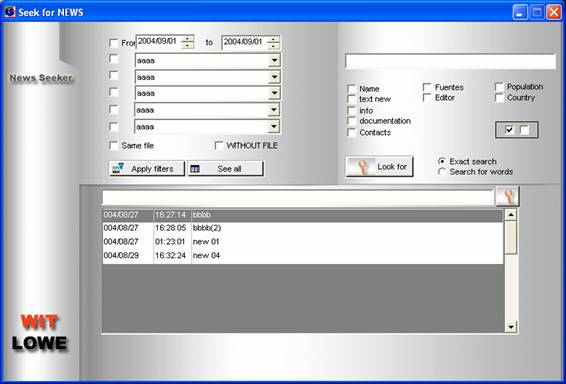
Questo è lo schermo che ci permetterà di accedere alla news, tanto per pubblicarla come per caricarla nella hotzone del player o
selezionarla per includerla nelle suole del News impact player nel News impact manager.
Le condizioni che continuiamo a selezionare vanno via addendo, per
esempio se selezioniamo un stile più un secondi stili ci mostrerà tutte
le notizie che compiono alcuno dei due stili.
Ci permette anche di cercare parole o frasi che stiano
contenute in qualche elemento della notizia, potremo selezionare in che
elementi vogliamo cercare: nomini, testo new, info, documentazione, contatti, fonti, redattore,
popolazione, paese. E potremo scegliere se vogliamo che la ricerca sia per parole
o frasi esatte.
5 NEWS IMPACT MANAGER
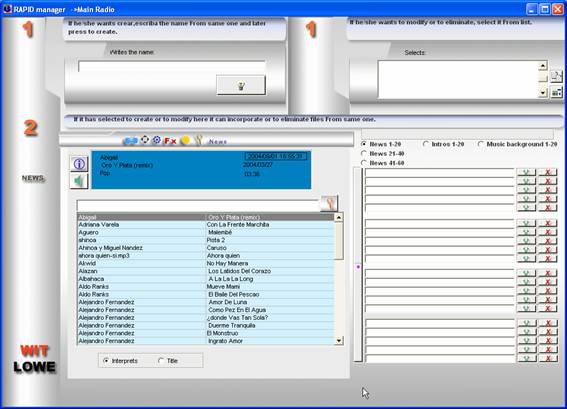
Schermo nel quale crediamo ,
modifichiamo o eliminiamo le suole del News Impact manager, cioè l'insieme di elementi (news) intros, fondi, che formano
un spazio informativo.
1
Crediamo o modifichiamo una suola
2
Scegliamo gli elementi della suola
La suola ammette 60 news, 20 intros e 20 backs, fondi musicali)
a)
selezioneremo
egli modulo della suola che vogliamo seleccionar News
1-20,21-40,41-60 intros
1-20 backs
1-20
b)
Il
freccia azzurro carica l'archivio che abbiamo selezionato in quello momento, può
essere una canzone, maschera, news, pubblicità, vari, fx
c)
Il
gomma da cancellare, annulla l'archivio selezionato.
6 NEWS IMPACT PLAYER
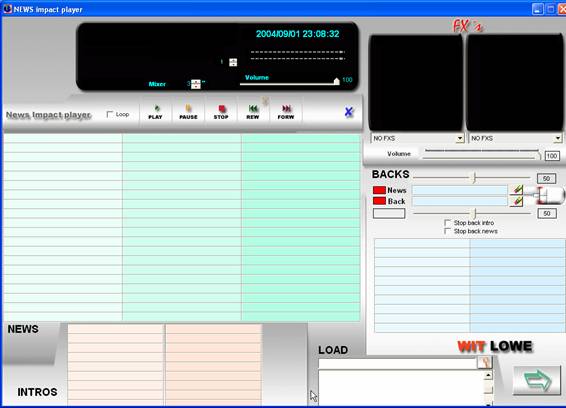
La novità più importante di news,
è questo nuovo brevetto di Lowe, News
impact player. Una forma di
emettere in diretti i suoi spazi informativi, avvenimenti e magazines.
Richiede un apprendistato da parte dei suoi tecnici, ma egli
faciliterà enormemente tutta la parte tecnica dei suoi notiziari.
Dispone dei
seguenti cartucciere istantanee:
60 per News
20 per Intros
20 per backs, fondi musicali)
20 per effetti spaziali, 2 Fx´s)
FUNZIONAMENTO
BOTONONES NEWS ED INTROS
1
Andiamo
a caricare, selezioniamo la suola, che abbiamo
creato in news impact
manager, e premiamo il bottone di caricare.
Qui disponiamo di due opzioni :
- riprodurre direttamente
- riprodurre nel player, se elegismos sta opzione gli archivi sono inviato a la Hotzone del player invece di essere riprodotti per il riproduttore del News impact.
2
Premiamo
il bottone che desideriamo che si riprodursi
3
Se
di seguito premiamo un altro bottone questo diventerà in rosso, In Attesa, ed a quello
finire quello che si sta riprodursi allaccerà con quello che sta in attesa.
4
I
fattorini sono stati già riprodotti cambiano colore, diventano bianchi
5
Il
bottone di gomma da cancellare annulla il bottone che sta in attesa.
FUNZIONAMENTO
BACKS
Ci sono due classi di Backs
NEWS BACKS: è il fondo musicale che Lei
riproduce quando in play una New
BACK: è il fondo musicale che Lei
riproduce in ogni momento
Questa
seconda classe di back dispone di due opzioni addizionali:
Stop back intros: il back si ferma quando c'è un intro nel play
Stop back news
: il back si ferma quando c'è un new nel play
I back si mette in moto e si fermano automaticamente secondo
quello che sta in Play, dobbiamo preoccuparci solo di
averli selezionati, se non abbiamo nessuno selezionato i backs non agiscono.
I back si seleziona attraverso il topo e del bottone
sinistro e diritto.
BOTTONE TOPO
Sinistro seleziona quello
BACK
BOTTONE TOPO DESTRO
seleziona il NEWS BACK
La gomma da cancellare cancella il back selezionato.
Possiamo cambiare il back benché si stia riprodursi,
cambierebbe al nuovo realizzando un fade.
FUNZIONAMENTO
FX ´s
Possiamo caricare due suole di Fx´s
e premendo il topo su un fx, questo si riprodursi automaticamente ed immediatamente.
VOLUMI
News Impact player dispone di quattro volumi indipendenti:
1 per il riproduttore di news ed intros
2 per la riproduzione di Fx
3 per il News Back
4 per il Back
Potremo dare valori ad ognuno secondo le nostre necessità
tecniche.
VALORE
MIXER
Questo valore i secondi di durata dei fade, del miscuglio tra quello che si sta riprodursi ed egli
che si riprodursi.
Stringa questo valore secondo i suoi criteri tecnici.
7 NEWS TAG / IMPORT
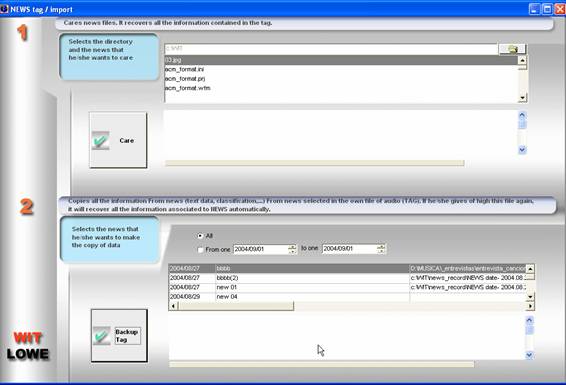
Su questo schermo possiamo
1. IMPORTARE
NEWS
Importare archivi di new di un'altra stazione radiofonica o propri, e recuperarlo tutto
relazionato alla notizia nello stesso momento in cui si dà la dimissione dell'archivio.
Dovremo selezionare la cartelletta dove si trovano gli archivi che vogliamo
importare, selezionarli e di seguito premere il bottone importare.
Importando un archivio se i
stili non esistono, sono creati automaticamente.
2. BACKUP
TAG
Fare che i testi, informazione,
stili tutti i dati di testo della notizia siano immagazzinati nel proprio tag dell'archivio. Così quando l'esportiamo o mettiamo in malattia,
tutti i dati rimangono vicino all'archivio e sarebbero recuperati automaticamente,
nel momento in cui sono importati.
Possiamo selezionare o limitare per
data gli archivi nei quali vogliamo fare la copia di sicurezza dei
dati.
8 APPENDICE: studio record / edit
tele-scroll
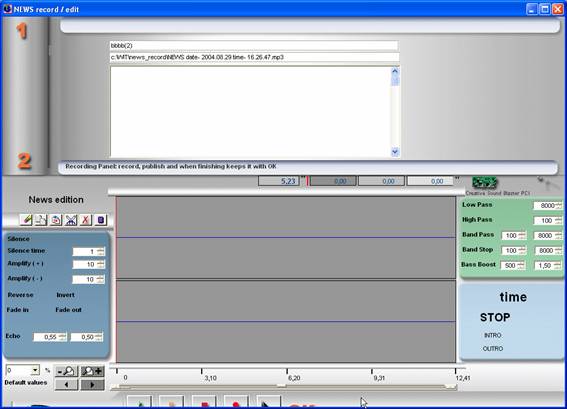
Accediamo a questo schermo da News
manager, nel bottone record edit.
Su questo schermo possiamo vedere la notizia che registriamo e
il testo della stessa.
Premendo il bottone Record incomincerà a registrare dopo tre secondi.
Per Fermare la registrazione premiamo il STOP.
Poi possiamo pubblicare la registrazione. (Effetti, filtri, etc.)
Una volta diamo per conclusa la registrazione e montaggio della new, premiamo Ok. Allora l'archivio
sonoro è registrato nel hard disk, nella cartelletta che
abbiamo indicato in configurazione di news, ed automaticamente la rotta è relazionata con la New.
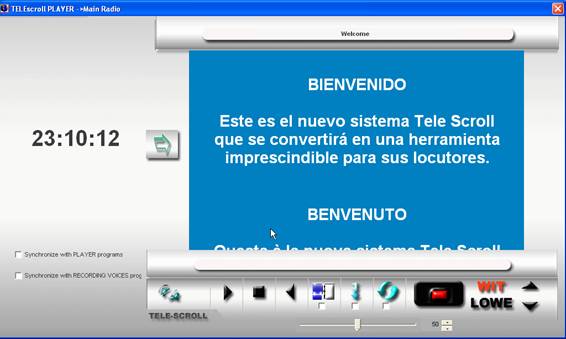
Il tele scroll, c'aiuta alla registrazione della notizia, perché noi
lascerà cadere il testo per una migliore lettura della stessa.
Si mette automaticamente in moto
quando premiamo il record. Dovremo solo primo ad avere aperto la tele - scroll premendo il disegno della tele dello schermo di quello
televisore dello studio record edit, prima di premere quello
bottone record. Una volta aperto il tele-scroll
inviamo lo schermo al fondo affinché non ci disturbi, e questo sarà recuperata e
avviamento premendo il bottone Record.